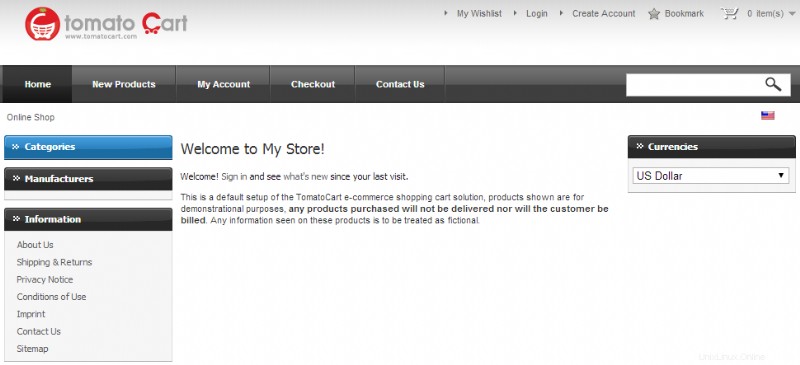
Dalam panduan ini kami akan menunjukkan cara memasang TomatoCart menggunakan penginstal Softaculous. TomatoCart adalah sumber terbuka Sistem keranjang belanja yang dirancang agar kompatibel dengan semua perangkat digital. Ini penting, karena semakin banyak orang menjelajahi web dengan perangkat selain laptop, dan PC. Berikut ini tautan ke situs Resmi TomatoCart.
Memasang TomatoCart
-
- Masuk ke cPanel.
- Klik Softaculous di Perangkat Lunak/Layanan bagian.
- Temukan TomatoCart di Softaculous melalui alat pencarian.
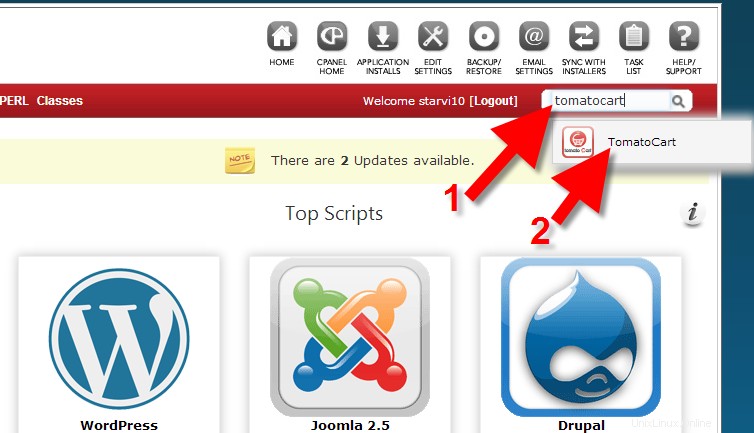
- Klik Pasang tombol.
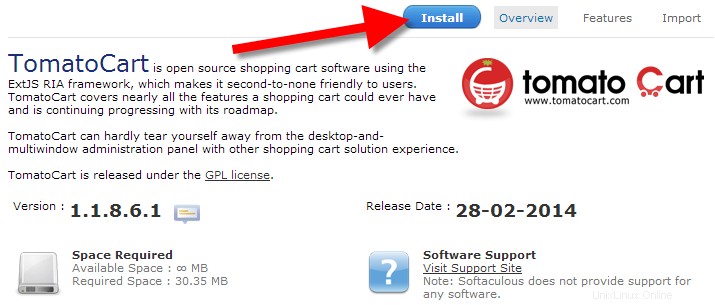
- Anda kemudian akan berada di Penyiapan Perangkat Lunak halaman. Isi kolom sesuai kebutuhan, dan klik Instal tombol ketika Anda selesai. Di bawah ini adalah deskripsi singkat tentang opsi tersebut:
Pilih Protokol Pilih bagaimana Anda ingin memuat alamat web Anda, opsinya adalah https:// , https://www. , https:// , https://www. Untuk https opsi, Anda harus menggunakan SSL. Pilih Domain Klik kotak drop-down, dan pilih dari domain Primer, atau Addon Anda. Dalam Direktori Membiarkan ini kosong akan menginstal TomatoCart langsung di domain Anda, misalnya:https://example.com; Jika Anda memasukkan nama direktori, seperti tomatocart, Anda akan mengakses situs di https://example.com/tomatocart Nama Basis Data Masukkan nama database yang akan dibuat selama instalasi. Nama Toko Beri nama toko Anda; ini dapat diubah di lain waktu. Pemilik Toko Berikan nama untuk Pemilik Toko di sini. Awalan Tabel Teks yang Anda masukkan di sini akan ditambahkan ke nama tabel di database, membantu Anda mengidentifikasinya. Nama Pengguna Admin Nama yang Anda masukkan di sini akan digunakan untuk masuk ke bagian administrasi TomatoCart. Kata Sandi Admin Kata sandi yang Anda masukkan di sini akan digunakan untuk masuk ke bagian administrasi TomatoCart. Email Admin Alamat email yang Anda masukkan di sini akan dihubungi untuk hal-hal seperti setel ulang sandi permintaan, atau perbarui notifikasi . Opsi Lanjutan Mengklik + simbol di sini akan memberikan opsi untuk Nonaktifkan Notifikasi Pembaruan . Centang kotak jika Anda tidak ingin menerima pemberitahuan pembaruan. Penginstalan akan dimulai, mungkin diperlukan waktu 3-4 menit untuk menyelesaikannya. Proses selesai ketika Anda melihat pesan yang menyatakan “Selamat, perangkat lunak telah berhasil diinstal .”
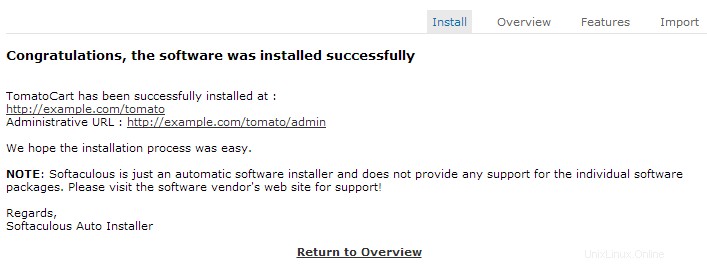
Selamat, sekarang Anda telah mengetahui cara menginstal TomatoCart menggunakan Softaculous di cPanel!